

Av Adela D. Louie, Senast uppdaterad: December 27, 2023
Har du någonsin önskat att du utan ansträngning kunde spara dina favoritlåtar eller inspirerande föredrag från YouTube? Kolla inte vidare! Den här praktiska guiden är din biljett till att sömlöst spela in ljud från YouTube-videor. Oavsett om det är musik, podcasts eller motiverande tal, vi har dig täckt.
Upptäck de bästa verktygen, steg-för-steg-tekniker för hur man gör spela in ljud från YouTube, såväl som de juridiska övervägandena för att säkerställa att du säkert och enkelt extraherar ljud från YouTube. Säg adjö till oändliga sökningar efter svårfångade spår och hej till din personliga ljudsamling!
Del #1: Toppverktyg för att spela in ljud från YouTube - FoneDog Screen RecorderDel #2: Fler verktyg för att spela in ljud från YouTubeDel #3: Tips och tekniker för bättre ljudinspelningSlutsats
FoneDog skärminspelare är en mångsidig och användarvänlig programvara känd för sina exceptionella möjligheter att spela in ljud från olika källor, inklusive YouTube. Det sticker ut som ett toppverktyg på grund av dess omfattande funktioner som är skräddarsydda för effektiv och högkvalitativ ljudinspelning.
Gratis nedladdningFör Windows
Gratis nedladdningFör vanliga Mac-datorer
Gratis nedladdningFör M1, M2, M3
FoneDog Screen Recorder framstår som en enastående lösning för att fånga ljud från YouTube utan ansträngning. Denna robusta programvara erbjuder en sömlös och effektiv metod för att spela in ljud i exceptionell kvalitet från YouTube-videor.
Dess användarvänliga gränssnitt, tillsammans med avancerade funktioner, gör det till ett idealiskt val för användare som söker tillförlitlighet och mångsidighet i sina ljudinspelningssträvanden. Med FoneDog Screen Recorder kan användare njuta av en problemfri upplevelse av att extrahera ljud från YouTube, vilket säkerställer klarhet, trohet, samt anpassningsalternativ för att passa individuella preferenser.
Huvudfunktioner i FoneDog Screen Recorder inkluderar:
Så här använder du det:
1. Börja med att ladda ner och installera FoneDog Screen Recorder-programvaran på din dator. Det är viktigt att se till att denna programvara är kompatibel med din dators operativsystem.
2. När installationen har lyckats öppnar du programvaran genom att öppna den via din dators programmeny. Utforska sedan de tillgängliga alternativen och navigera till "Ljudinspelare" läge.
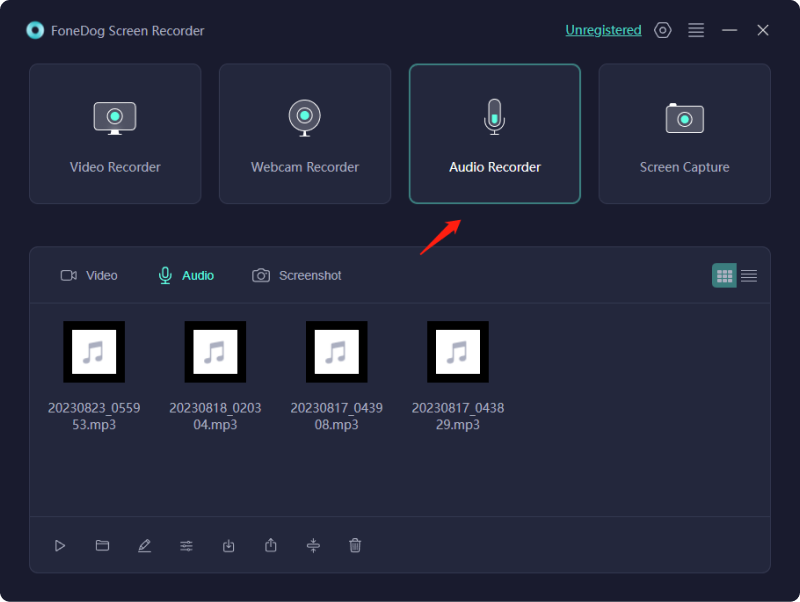
3. Se till att i programvarans inställningar ange din ljudingångskälla, vanligtvis din mikrofon, och ställ in önskad inspelningskvalitet enligt dina preferenser.

4. När du är redo att börja spela in ljud klickar du bara på "REC" knapp. Tala gärna eller delta i alla aktiviteter som genererar ljud som du vill fånga.

5. När du är klar med inspelningen klickar du på "Sluta" knapp. Programvaran kommer sedan att uppmana dig att spara ljudinspelningen på din föredragna plats.
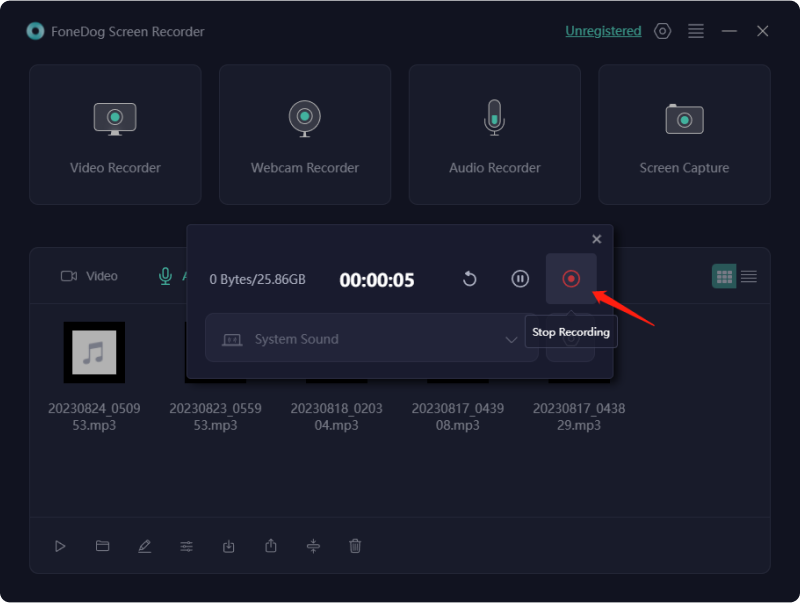
6. Om det behövs kan du dra nytta av programvarans funktioner för att redigera och exportera ljudinspelningen för att skräddarsy den efter dina behov.

FoneDog Screen Recorders blandning av användarvänlig design och kraftfulla funktioner positionerar den som en förstklassig lösning för individer som söker ett pålitligt verktyg för att spela in högkvalitativt ljud från YouTube med lätthet och precision.
YouTube är en mycket populär plattform för videodelning där användare kan ladda upp, titta på och dela videor om en lång rad ämnen, inklusive musik, underhållning, utbildning, självstudier, vloggar och mycket mer. Användare upptäcker ofta musik, tal, poddsändningar, tutorials eller till och med de intervjuer de vill lyssna på upprepade gånger eller offline.
Inspelning av ljud från YouTube gör det möjligt för individer att skapa personliga spellistor, spara favoritspår, lyssna på språng utan internetanslutning eller extrahera värdefull information från videor i ett ljudformat. Det finns olika mjukvara och applikationer tillgängliga som tillåter användare att spela in ljud från YouTube. Här är några populära verktyg du kan använda för att spela in ljud helt från YouTube:
Funktioner:
Funktioner:
Funktioner:
Funktioner:
Funktioner:
Funktioner:

Dessa verktyg erbjuder olika alternativ för användare att spela in eller extrahera ljud från Youtube videor baserat på deras preferenser, operativsystem och önskade funktioner.
För att uppnå ljudinspelningar av bättre kvalitet, särskilt när du spelar in ljud från YouTube, måste du använda olika tekniker och följa specifika tips. Här är några tips och tekniker för bättre ljudinspelning:
Genom att implementera dessa tips och tekniker kan du avsevärt förbättra kvaliteten på dina ljudinspelningar från YouTube eller någon annan plattform, vilket ger en trevligare lyssnarupplevelse för din publik.
Folk läser också[LÖST]Varför kan jag inte spela in på skärmen – 2024 års guideHur man skärminspelning Snapchat - 5 sätt!
Sammanfattningsvis, att bemästra hur man spelar in ljud från YouTube öppnar en inkörsport till en värld av obegränsade möjligheter. Genom att använda de olika verktygen och teknikerna som beskrivs i den här guiden kan du enkelt extrahera och anpassa ditt favoritljudinnehåll. Ge dig själv möjlighet att skapa personliga samlingar och fördjupa dig i att berika din YouTube-ljudupplevelse. Omfamna denna resa för att utforska, upptäcka och faktiskt förstärka din njutning av olika ljudinnehåll som finns på YouTube! Ha en bra dag framför dig!
Lämna en kommentar
Kommentar
Screen Recorder
Kraftfull skärminspelningsprogramvara för att fånga din skärm med webbkamera och ljud.
Heta artiklar
/
INTRESSANTTRÅKIG
/
ENKELSVÅR
Tack! Här är dina val:
Utmärkt
Betyg: 4.7 / 5 (baserat på 62 betyg)